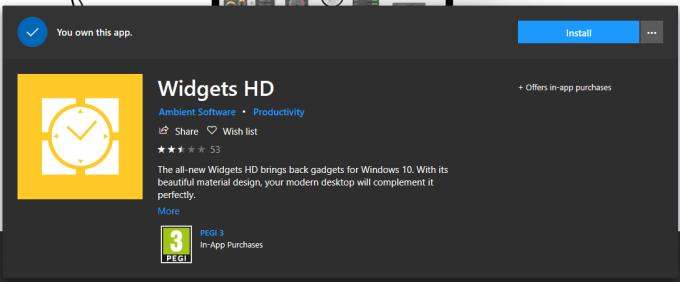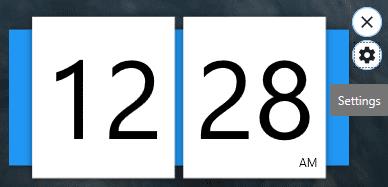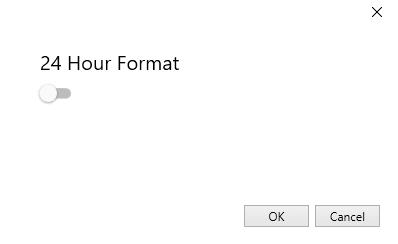Једна од многих омиљених карактеристика оперативног система Виндовс 7 били су гаџет за радну површину. Ови геџети су укључивали функције као што су монитор хардверских ресурса, сатови, календари и временска прогноза. Нажалост, ова функција је онемогућена 2012. године, након што је откривена озбиљна безбедносна рањивост која је утицала на целу платформу.
Дакле, шта можете да урадите ако желите да додате гаџет времена и времена на радну површину у оперативном систему Виндовс 10?
Не постоји начин да поново преузмете оригиналне гаџете, пошто је Мицрософт онемогућио своју страницу за преузимање за њих. Могуће је преузети гаџете из извора трећих страна, али ове верзије и даље садрже безбедносне пропусте оригиналне платформе и не постоји гаранција да уређаји нису модификовани да би искористили ове рањивости.
Савет: Препоручујемо да никада не преузимате ове гаџете, јер носе велики ризик за кориснике!
Међутим, постоји још једна опција. Неки програмери су објавили апликације у Мицрософт Сторе-у које укључују исту функционалност. Виџети ХД од Амбиент Софтваре-а и Сенсе Десктоп од СтедиСофт-а, обе нуде десктоп виџете који подржавају временске и временске приказе.
Видгетс ХД је доступан бесплатно. Укључује сатове, временску прогнозу и друге корисне алате. Неке функције, као што су фид акција и виџет за превод, захтевају куповину у апликацији да би се активирале. Сенсе Десктоп кошта 0,99 УСД и има више од 20 скинова за интегрисане виџете за сат и временску прогнозу.
Обе апликације се могу инсталирати преко апликације Мицрософт Сторе. Да бисте отворили апликацију Сторе, отворите почетну траку и откуцајте „Мицрософт Сторе“. У горњем десном углу апликације Продавница кликните на дугме за претрагу.
Унесите назив апликације за ону коју желите да инсталирате, а затим кликните на апликацију да бисте отишли на страницу појединачне апликације. Да бисте инсталирали апликацију, кликните на „Преузми“. (На дугмету може писати „Инсталирај“ уместо тога ако сте ово претходно инсталирали.) Када се преузме, кликните на „Покрени“ да бисте покренули апликацију.
Једна од страница апликације
Алтернативно, можете да кликнете на везе у овом чланку да бисте отворили страницу продавнице у свом прегледачу, ако тамо кликнете на дугме „Преузми“, отвориће се апликација Мицрософт Сторе на страници продавнице релевантне апликације.
Напомена: Свиђа нам се функционалност Видгетс ХД-а и користили смо га као пример овде!
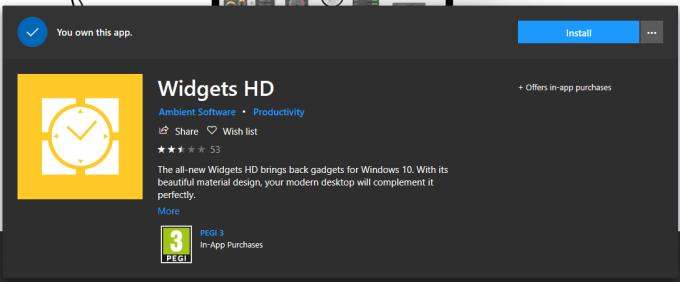
Виџети ХД у Мицрософт продавници
Када инсталирате Видгетс ХД, покрените апликацију притиском на тастер Виндовс и скроловањем до апликације, а затим кликом на њу. Биће вам представљен избор свих виџета који су овде доступни. Они виџети који захтевају куповину биће означени као такви и могу се купити за малу цену на картици продавнице.

Виџети доступни у Видгетс ХД-у
Да бисте покренули виџет, само кликните на њега и он ће се аутоматски покренути. Када се виџет покрене, можете кликнути и превући га около да бисте га преместили на жељену локацију на екрану. Неки виџети ће имати икону зупчаника која ће бити видљива поред њих када миш пређе преко виџета. Кликните на икону зупчаника да бисте конфигурисали подешавања виџета. Доступна подешавања ће зависити од виџета.
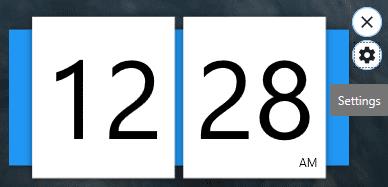
Користите икону зупчаника поред виџета да бисте конфигурисали подешавања виџета.
На пример, виџет за дигитални сат се може пребацивати између 12 и 24-часовних формата, а локација се може конфигурисати за виџет временске прогнозе. Када конфигуришете подешавања виџета, кликните на „ОК“ да бисте применили.
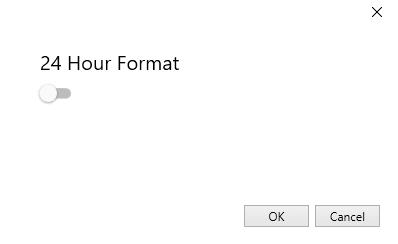
Конфигуришите виџет према вашим жељама и кликните на ОК да бисте га применили.
Можете додати онолико виџета колико желите – само немојте превише затрпати екран! Ако желите да затворите један или неколико својих виџета, једноставно кликните на мали Кс симбол изнад зупчаника да бисте га се решили.